virtualBox虚拟机中安装linux系统并连接
1.安装virtualBox
1.1.下载
virtualBox是免费的,直接去官网下载
在官网左侧找到Downloads,下载需要的版本
1.2.安装
双击安装包,
注意修改下安装路径,如果你的c盘很大,不更换也可以
之后一直下一步即可
1.3.修改虚拟电脑位置
打开virtualBox,在“管理”中找到“全局设定”,修改路径

2.在virtualBox中安装linux虚拟机
2.1.首先下载镜像
可以去阿里云,也可以去官网
阿里云
https://mirrors.aliyun.com/centos/
官网
https://www.linux.org/pages/download/
我这里安装的是centos6.5
官网地址
https://wiki.centos.org/Download
进入官网centos下载页面后,下拉到最下面,页面上面的都是新版本,旧版本在下面
找到6.5,按顺序点击 Tree ==> isos ==> x86_64
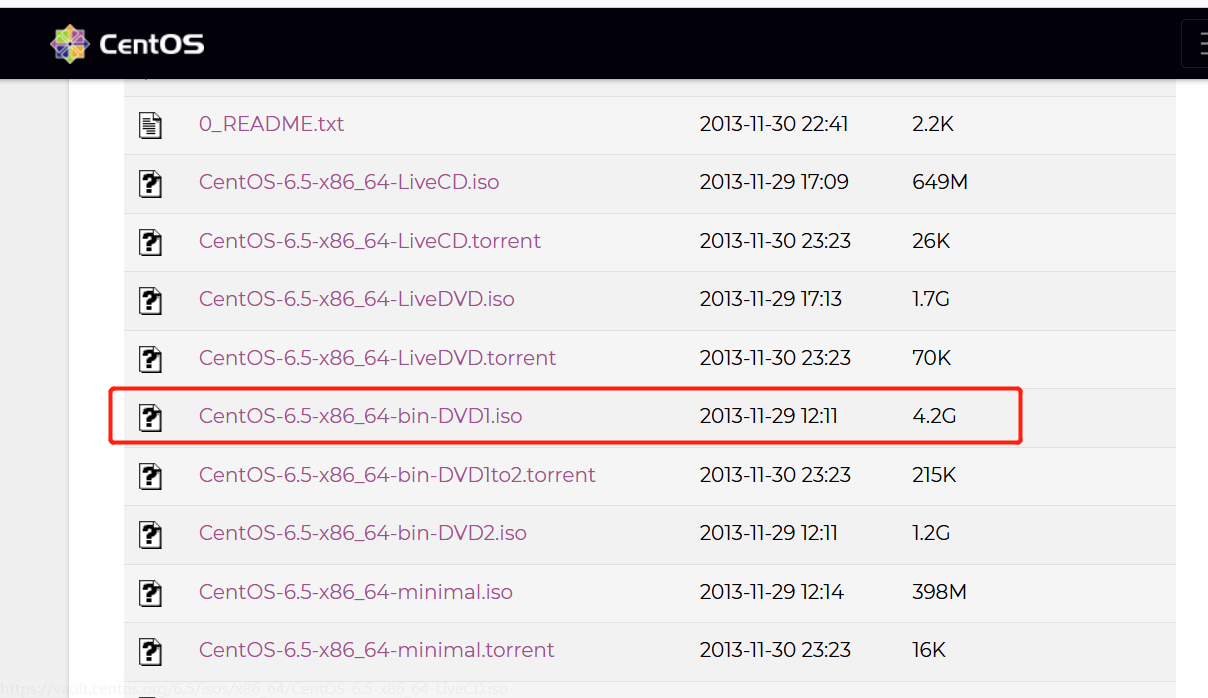
镜像在安装时有个别的区别,我这里下载的是DVD1
2.2.新建虚拟电脑
控制 ==> 新建虚拟电脑
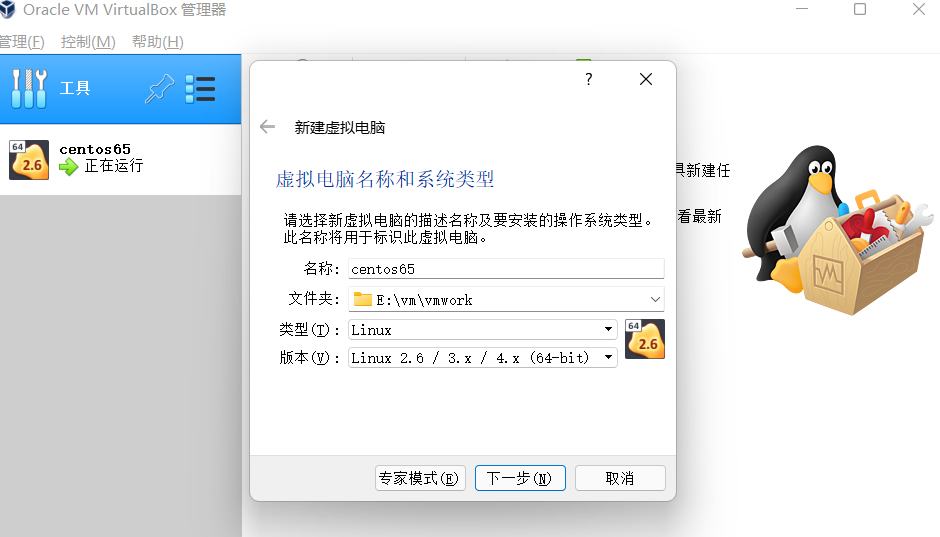
内存调大一些,如果过小,会导致安装速度变慢

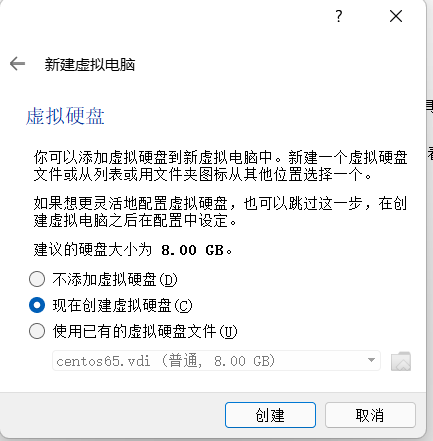
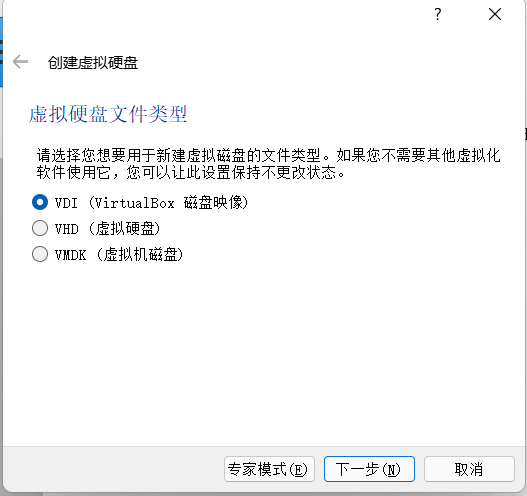
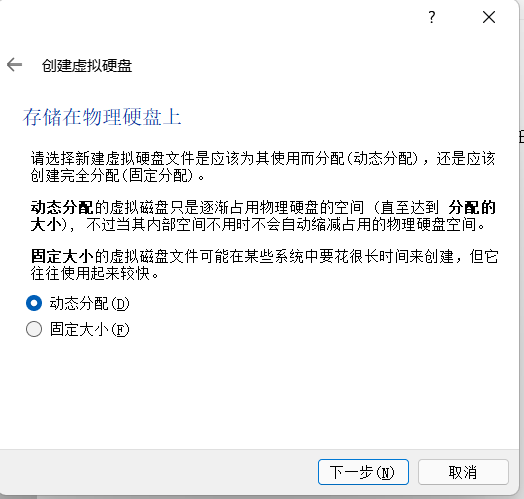


2.3.配置新建虚拟电脑
进入“设置”
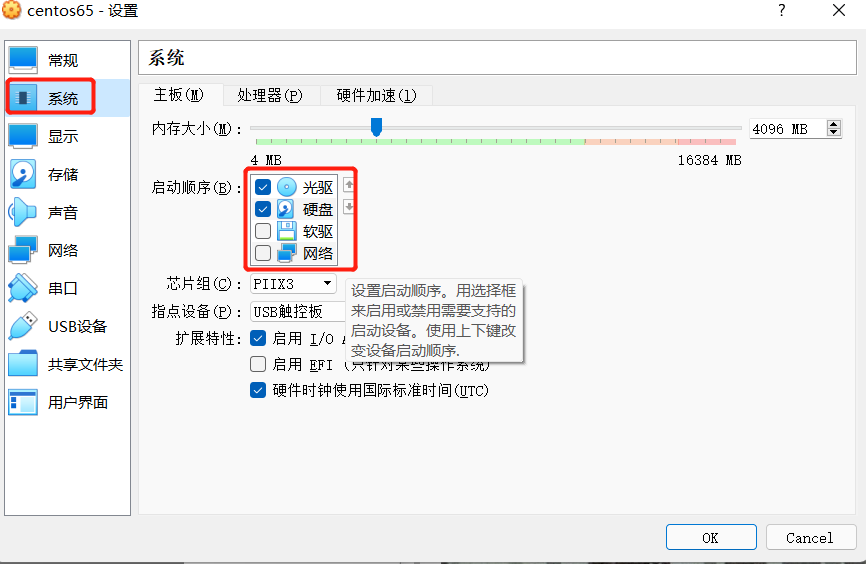
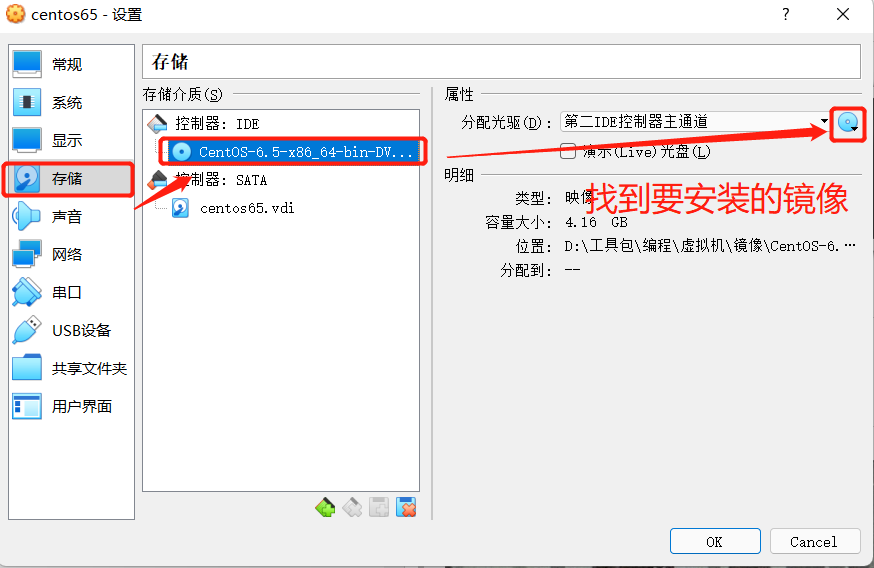
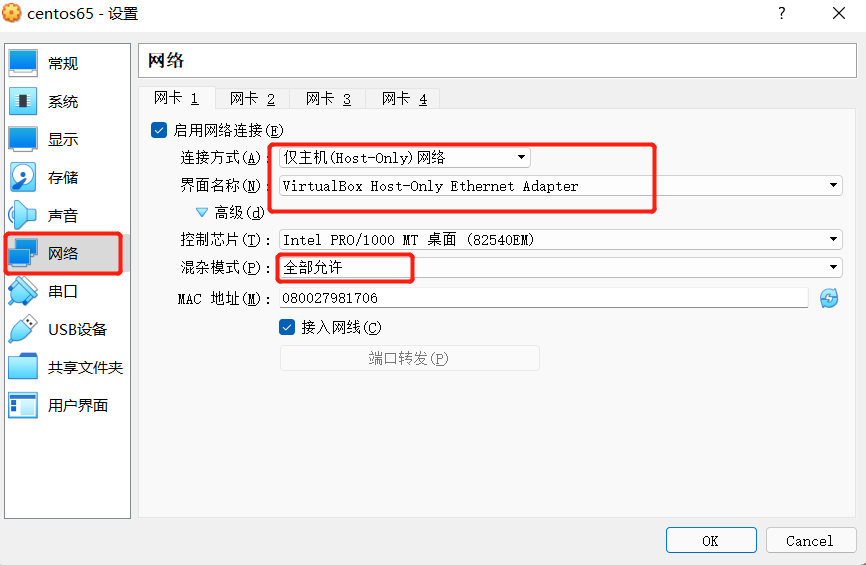
2.4.启动
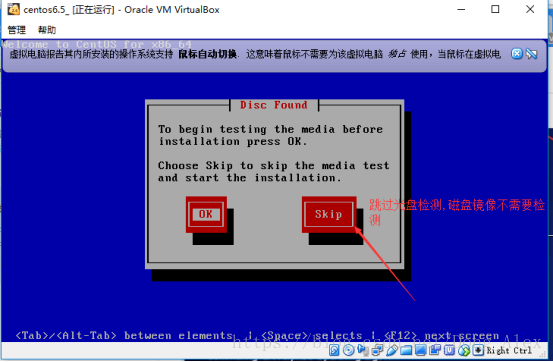
一路next
语言可以选择中文
键盘,选择默认即可
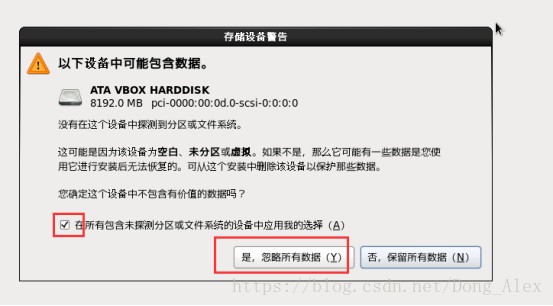
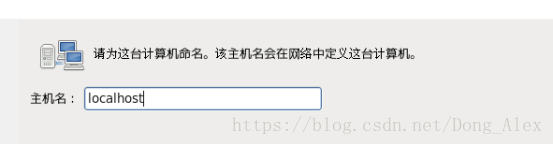
配置网络 == >编辑 ==> 勾选"自动连接"
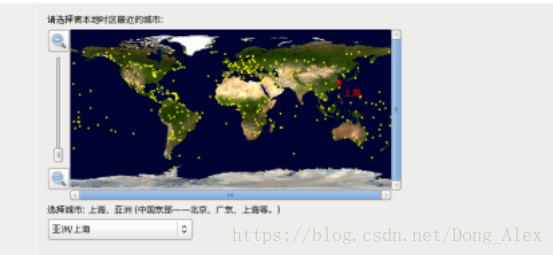

输入登录密码 , centos用户默认root
选择替换现有linux 系统
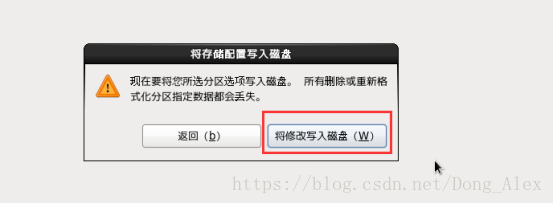


重启后登录,输入账户和密码
账户:root
3.使用xshell连接虚拟机
3.1.配置本机防火墙
一般来说,本机可以ping通虚拟机,而虚拟机无法ping通本机,需要关闭本机的防火墙才行
但防火墙不能一直关闭
找到本机电脑中的“高级安全 Windows Defender 防火墙”
修改入站规则
将下面两个规则启用

此时再去虚拟机ping本机已经可以通了
3.2.xshell连接
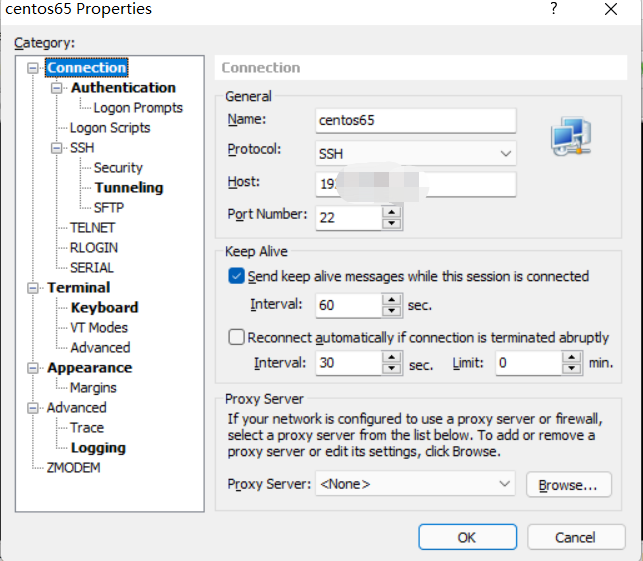



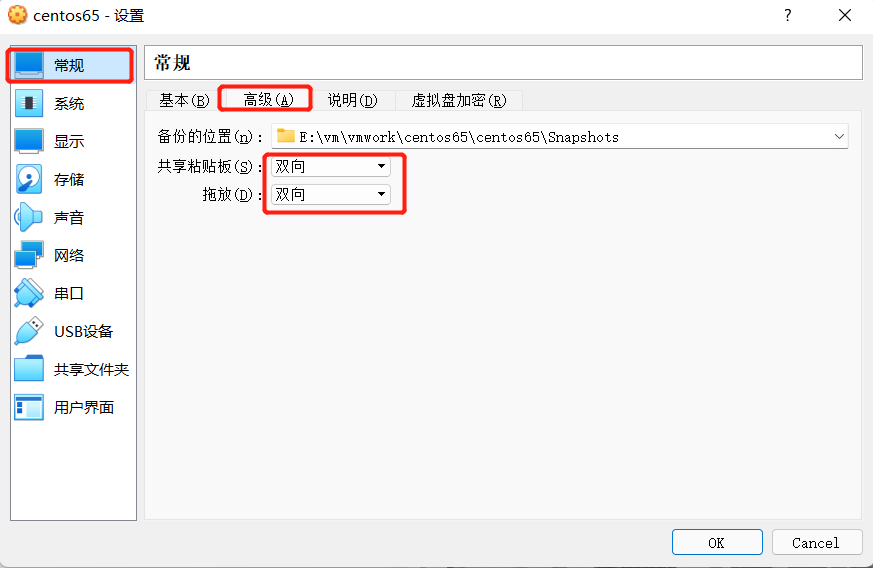


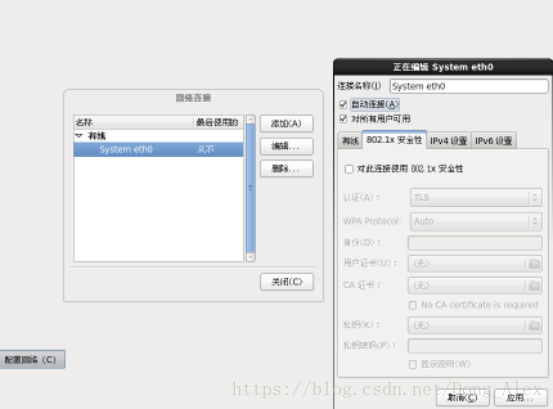

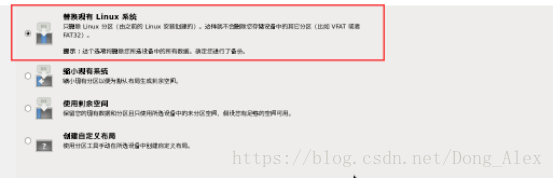

 浙公网安备 33010602011771号
浙公网安备 33010602011771号